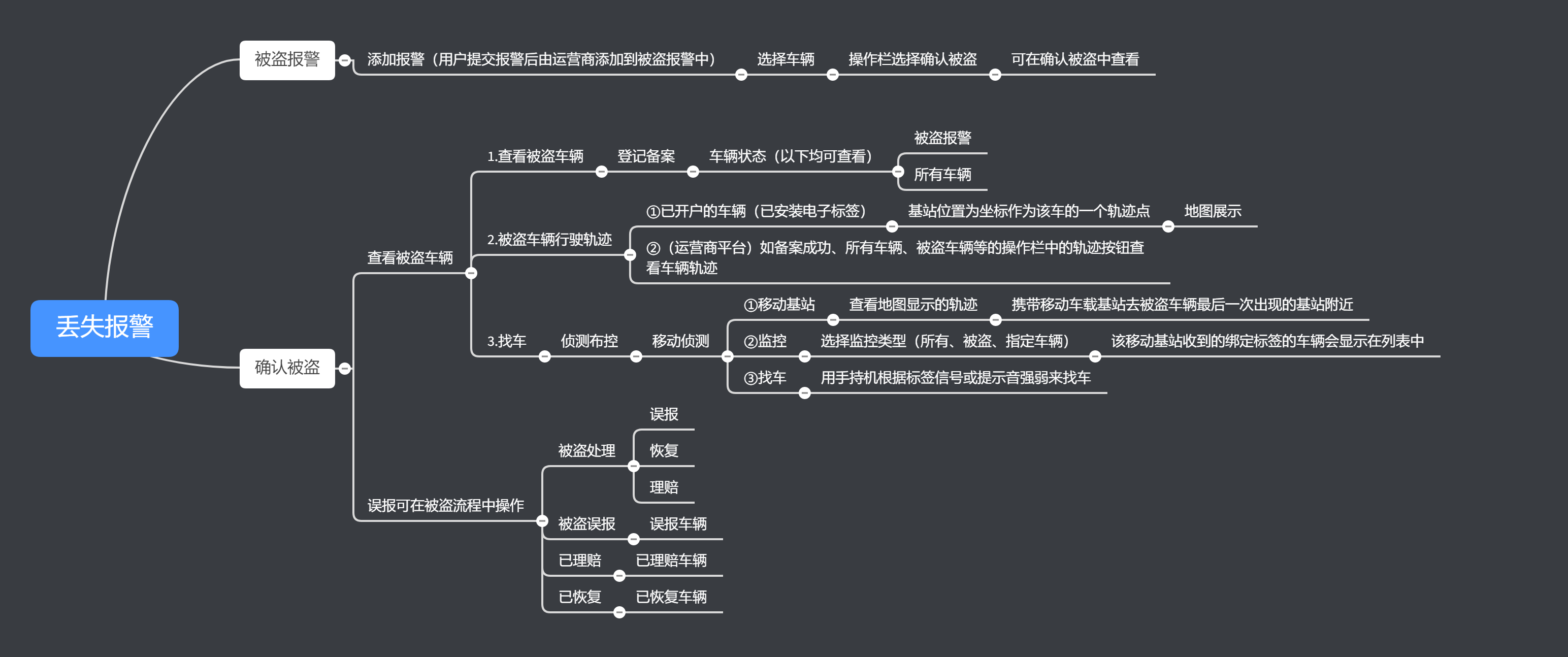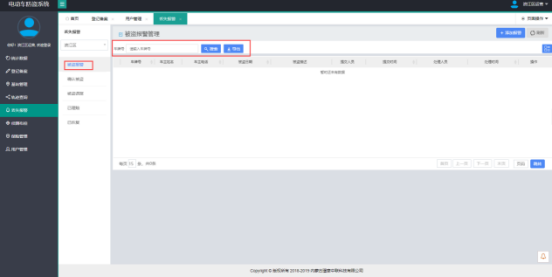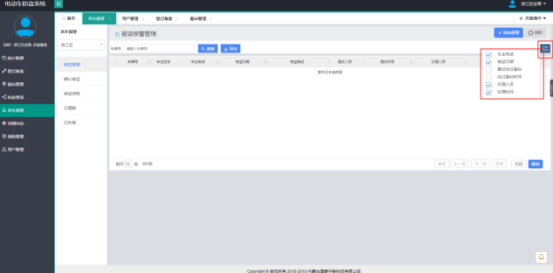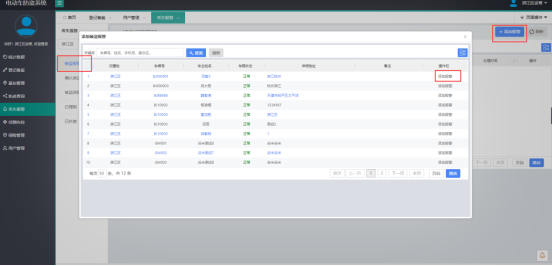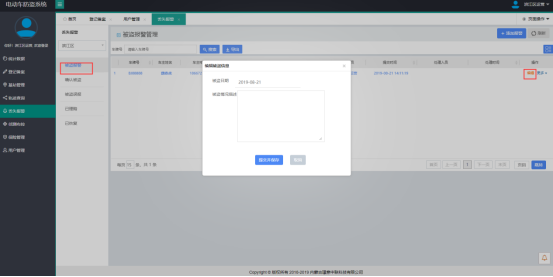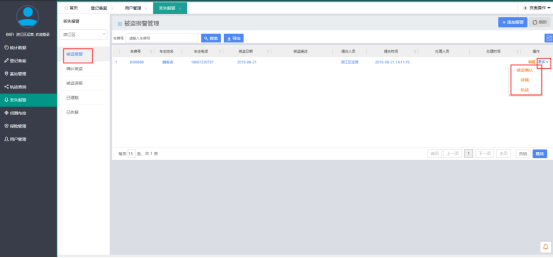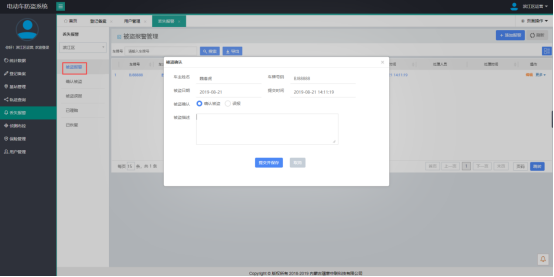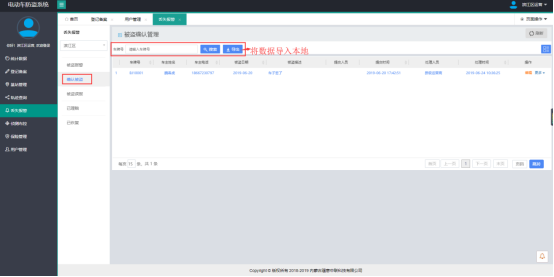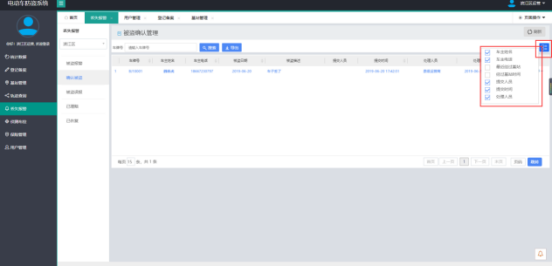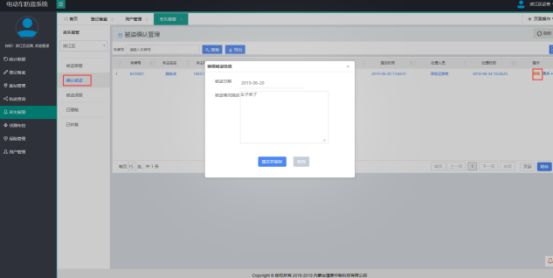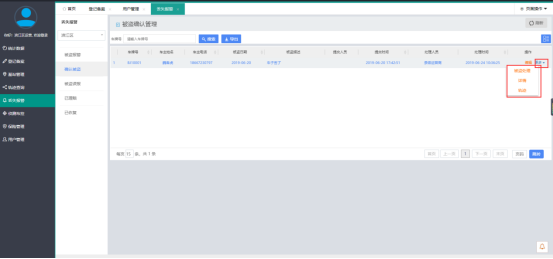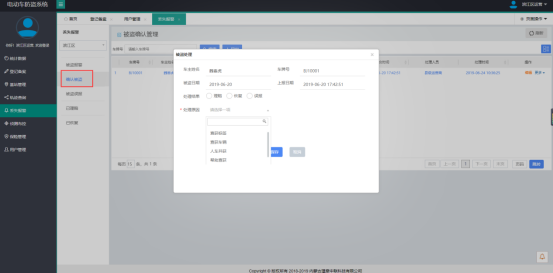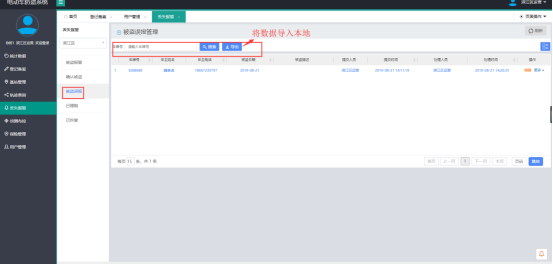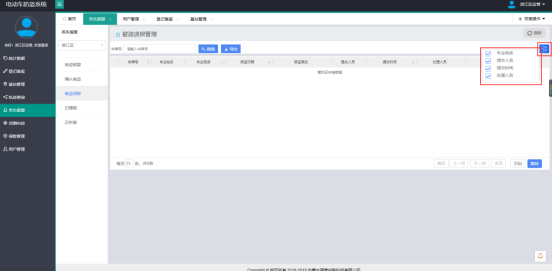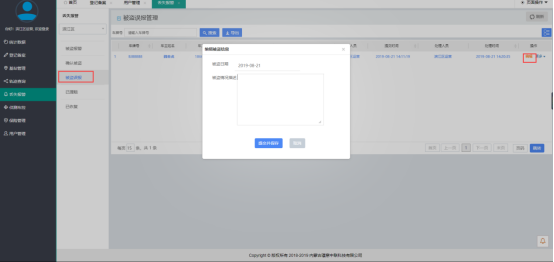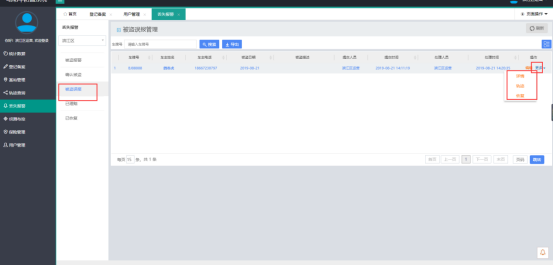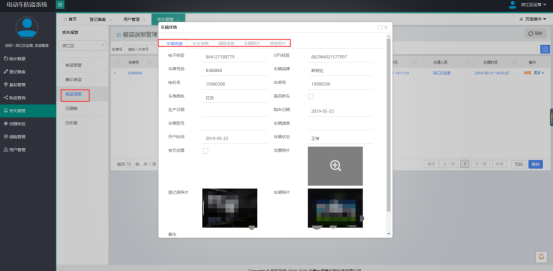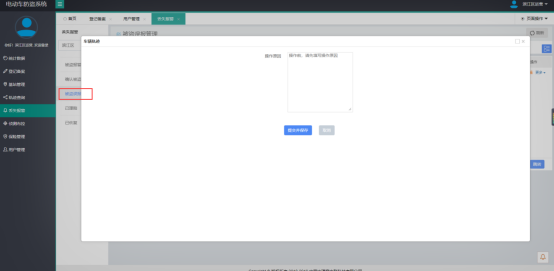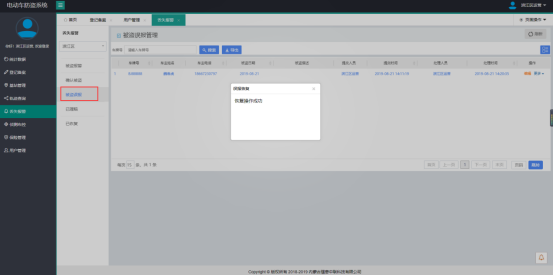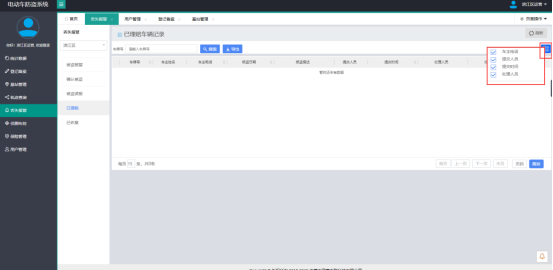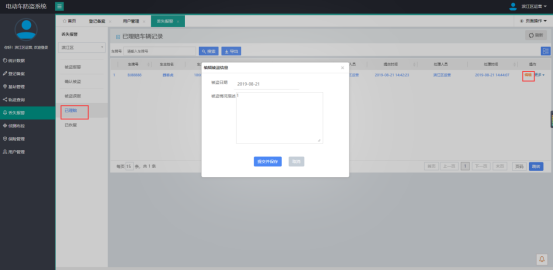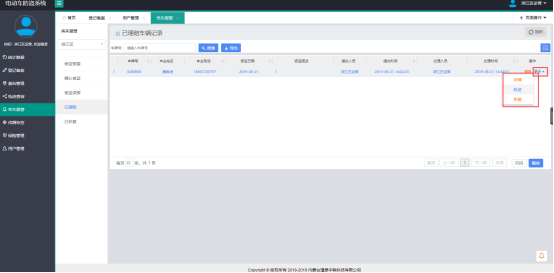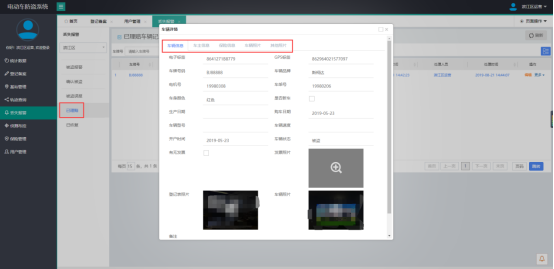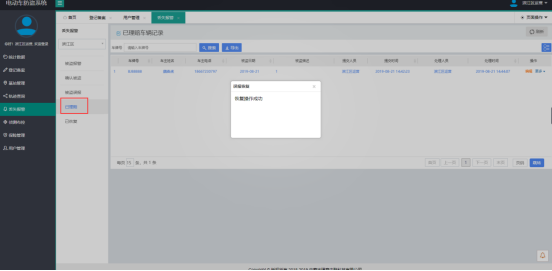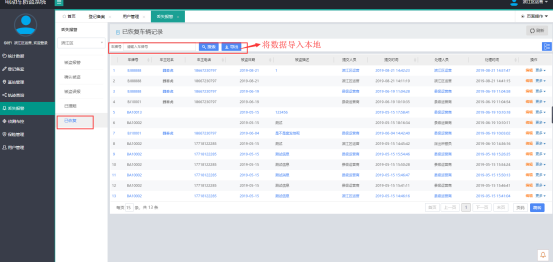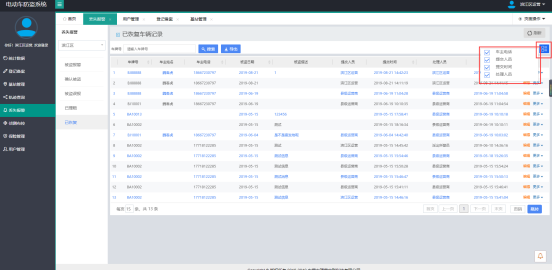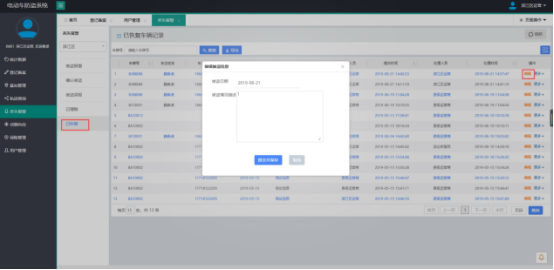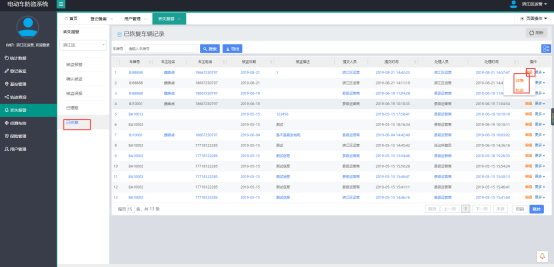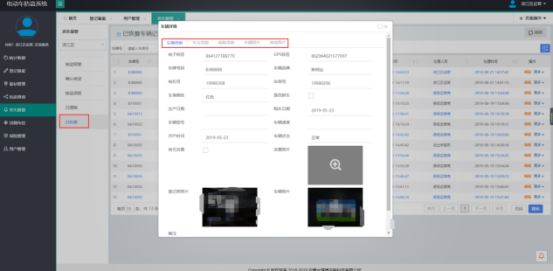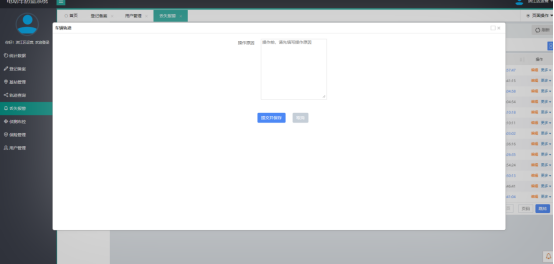structure.md 6.8 KB
第四章 丢失报警:
4.1. 被盗报警:
1.主要展示对提交报警车辆进行数据展示。
2.可按车牌号等条件进行查询。
3.点击【导出】将数据导入本地。
点击右上角方格设置显示或隐藏字段信息。
点击【添加报警】,选择报警车辆,操作栏→【添加报警】。
操作栏→【编辑】,编写被盗信息。
操作栏→【更多】,可操作(确认被盗、详情、轨迹)等功能。
操作栏→【更多】→【确认被盗】,可选择走确认被盗或误报流程。
操作栏→【更多】→【详情】,查看(车浪信息、车主信息、保险信息、车辆信息、其他照片)等信息详情。
操作栏→【更多】→【轨迹】,填写操作原因提交后查看车辆轨迹。
(注:点击刷新进行数据校正)
4.2. 确认被盗:
1.主要显示确认被盗车辆信息。
2.可按车牌号等条件查询车辆信息。
3.点击【导出】,将数据导入本地。
点击右上角方格设置显示或隐藏的字段信息。
操作栏→【编辑】,编写被盗信息。
操作栏→【更多】,可操作(被盗处理、详情、轨迹)等功能。
操作栏→【更多】→【被盗处理】,可对车辆进行(理赔、恢复、误报)等处理及填写处理原因。
(注:点击刷新进行数据校正)
4.3. 被盗误报:
1.主要显示被盗误报的车辆信息。
2.可按车牌号等条件查询车辆信息。
3.点击【导出】,将数据导入本地。
点击右上角方格设置显示或隐藏的字段信息。
操作栏→【编辑】,修改被盗情况描述信息。
操作栏→【更多】,可操作(详情、轨迹、恢复)等功能。
操作栏→【更多】→【详情】,可查看(车辆信息、车主信息、保险信息、车辆照片、其他照片)等信息。
操作栏→【更多】→【轨迹】,填写操作原因查看车辆轨迹。
操作栏→【更多】→【恢复】,将车辆恢复正常状态。
(注:点击刷新进行数据校正)
4.4. 已理赔:
1.主要展示已理赔车辆信息。
2.可按车牌号等条件进行查询。
3.点击【导出】,将数据导入本地。
点击右上角方格设置显示或隐藏字段信息。
操作栏→【编辑】,修改被盗情况描述信息。
操作栏→【更多】,可操作(详情、轨迹、恢复)等操作。
操作栏→【更多】→【详情】,可查看(车辆信息、车主信息、保险信息、车辆照片、其他照片)等信息。
操作栏→【更多】→【轨迹】,填写操作原因查看车辆轨迹。
操作栏→【更多】→【恢复】,对已理赔车辆恢复正常。
(注:点击刷新对数据进行校正)
4.5. 已恢复:
1.主要展示已恢复车辆信息。
2.可按车牌号等条件进行查询。
3.点击【导出】,将数据导入本地。
点击右上角方格设置显示或隐藏字段信息。
操作栏→【编辑】,修改被盗情况描述信息。
操作栏→【更多】,可操作(详情、轨迹)等功能。
操作栏→【更多】→【详情】,查看(车辆信息、车主信息、保险信息、车辆照片、其他照片)等信息。
操作栏→【更多】→【轨迹】,填写操作原因查看车辆轨迹。
(注:点击刷新进行数据校正)